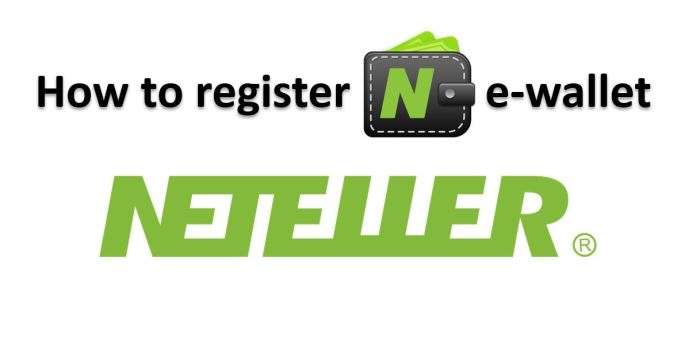இன்று உலகில், பல வகையான மின்னணு பணப்பைகள் தோன்றுவதன் மூலம் ஆன்லைன் கட்டண சந்தை மிகவும் உற்சாகமாக உள்ளது. இருப்பினும், பல பங்குச் சந்தைகள், வர்த்தக விருப்பம், பந்தயம் மற்றும் சூதாட்ட தளங்கள், நெட்டெல்லர் மற்றும் ஸ்க்ரில் போன்றவற்றிலிருந்து அங்கீகரிக்கக்கூடிய சில மின்-பணப்பைகள் உள்ளன.
உங்கள் பணத்தை ரீசார்ஜ் செய்வதற்கான வழிகளை நீங்கள் தேடுகிறீர்கள் மற்றும் நெட்டெல்லர் உங்கள் விருப்பம் என்றால், இது உங்களுக்குத் தேவையான கட்டுரை. A முதல் Z வரை நெட்டெல்லர் மின்-பணப்பையைப் பயன்படுத்த நாங்கள் உங்களுக்கு வழிகாட்டுவோம்.
இணைப்பு பதிவு நெடெல்லர் மின்-பணப்பை: https://neteller.com/sign-up
நெடெல்லர் என்றால் என்ன?
நெட்டெல்லர் ஈ-வாலட் என்பது ஒரு ஆன்லைன் கட்டணக் கருவியாகும், இது உங்கள் தனிப்பட்ட தகவல்களையோ அல்லது வங்கிக் கணக்குகளையோ வெளியிடாமல் மிகவும் வசதியான, விரைவான மற்றும் பாதுகாப்பான வழியில் அந்நிய செலாவணி, பங்கு அல்லது பிஓ தளங்களில் பணத்தை டெபாசிட் செய்கிறது.
ஸ்க்ரில் மற்றும் நெடெல்லர் மின்-பணப்பைகள் ஒரே பெற்றோர் நிறுவனமான பேஸாஃப் குழுமத்திற்கு சொந்தமானவை. எனவே, இரண்டு வகையான பணப்பையின் கொள்கைகளும் அம்சங்களும் கிட்டத்தட்ட ஒரே மாதிரியானவை. இந்த இரண்டு வகையான மின்-பணப்பைகள் இடையே நீங்கள் முன்னும் பின்னுமாக பணத்தை மாற்றலாம்.
நெடெல்லர் கணக்கை எவ்வாறு பதிவு செய்வது மற்றும் உருவாக்குவது
படி 1: neteller.com/sign-up இணைப்பைக் கிளிக் செய்வதன் மூலம் Neteller கணக்கை பதிவு செய்க
நெடெல்லர் கணக்கு பதிவுபெறும் பக்கம் பின்வருமாறு திரையில் தோன்றும்:
உங்கள் பெயர், மின்னஞ்சல் மற்றும் கடவுச்சொல் பற்றிய குறிப்பிட்ட தகவலை உள்ளிடவும்
(1) உங்கள் முதல் பெயரை உள்ளிடவும்
(2) உங்கள் கடைசி பெயரை உள்ளிடவும்
(3) உங்கள் மின்னஞ்சல் முகவரியை உள்ளிடவும் (உண்மையான மின்னஞ்சல், பாதுகாப்பு காரணமாக)
(4) பெரிய எழுத்துக்களுடன் 8 எழுத்துக்கள் உட்பட நீங்கள் எளிதாக நினைவில் கொள்ளக்கூடிய கடவுச்சொல்லை உள்ளிடவும்
(5) படி 2 ஐ மாற்ற இப்போது பதிவு என்பதைக் கிளிக் செய்க
படி 2: நாணயத்தையும் வசிக்கும் நாட்டையும் தேர்ந்தெடுக்கவும்
(1) உங்கள் நாட்டைத் தேர்வுசெய்க
(2) உங்கள் நாணயத்தைத் தேர்வுசெய்க
பின்னர் சேமி என்பதைக் கிளிக் செய்க.
படி 3: விரிவான தனிப்பட்ட தகவல்களை முடிக்கவும்.
இந்த தகவல் துல்லியமாக இருக்க வேண்டும் அல்லது நீங்கள் கணக்கை வெற்றிகரமாக சரிபார்க்க முடியாது.
(1): உங்கள் பிறந்த மாதத்தைத் தேர்வுசெய்க
(2): உங்கள் பிறந்த தேதியைத் தேர்வுசெய்க
(3): நீங்கள் பிறந்த ஆண்டைத் தேர்வுசெய்க
(4): உங்கள் பாலினத்தைத் தேர்வுசெய்க (ஆண் அல்லது பெண்)
(5): முகவரியை உள்ளிடவும்
குறிப்பு: எதிர்கால கணக்கு சரிபார்ப்புக்கு, முகவரி சரிபார்ப்புக்கு (புவியியல் இருப்பிடம்) பின்னர் பயன்படுத்த வங்கி கணக்கு அறிக்கைகள் அல்லது பயன்பாட்டு பில்கள் போன்ற சரிபார்ப்பு ஆவணங்கள் உள்ள முகவரியை உள்ளிட வேண்டும்.
(6): நகரத்தின் பெயரை உள்ளிடவும்
(7): மாகாணத்தின் பெயரைத் தேர்ந்தெடுக்கவும்
(8) அஞ்சல் குறியீடு அஞ்சல் குறியீட்டை உள்ளிடவும்
(9) தொலைபேசி எண்ணை உள்ளிடவும்
(10) “தொடரவும்” என்பதைத் தேர்ந்தெடுக்கவும்
படி 4: பாதுகாப்பான ஐடி தகவலை நினைவில் கொள்ளுங்கள் (பண பரிமாற்ற குறியீடு)
கணக்கு திறக்கும் போது 6 இலக்க பாதுகாப்பான ஐடி குறியீடு கணினி உங்களுக்கு வழங்கப்படுகிறது. பதிவு மின்னஞ்சல், கணக்கு ஐடி மற்றும் கடவுச்சொல் (தேவைப்பட்டால்) போன்ற கணக்குத் தகவல்களுடன் சேமித்து சேமிக்க வேண்டும்.
வைப்பு பகுதிக்கு மாற தொடரவும் என்பதைக் கிளிக் செய்க. உங்கள் கணக்கை உடனடியாகத் தேவைப்பட்டால் சரிபார்க்க இப்போது விசா வழியாக $ 5 வசூலிக்கலாம்.
அது முடிந்தது. நீங்கள் ஒரு நெடெல்லர் கணக்கை வெற்றிகரமாக பதிவு செய்துள்ளீர்கள். நீங்கள் இப்போது பணத்தைப் பெறலாம் மற்றும் மாற்றலாம். இருப்பினும், உங்கள் பரிவர்த்தனை வரம்பு $ 150 மட்டுமே. பரிவர்த்தனை வரம்புகளை அதிகரிக்கவும், அனைத்து நெட்டெல்லர் செயல்பாடுகளையும் பயன்படுத்தவும், உங்கள் கணக்கை சரிபார்க்க வேண்டும்.
நெடெல்லர் கணக்கை எவ்வாறு சரிபார்க்கலாம்
உங்கள் கணக்கைச் சரிபார்க்க, நீங்கள் 4 படிகளைச் செய்ய வேண்டும்:
(1) நிதிக் கணக்கு – (2) பேஸ்புக் கணக்கிற்கான இணைப்பு (விரும்பினால்) – (3) அடையாளத்தை சரிபார்க்கவும் – (4) முகவரியைச் சரிபார்க்கவும்.
நெடெல்லர் கணக்கை எவ்வாறு டெபாசிட் செய்வது
உங்கள் கணக்கை சரிபார்க்க குறைந்தபட்சம் $ 5 ஐ சமர்ப்பிக்க நெட்டெல்லர் கேட்கிறார். தற்போதைய 2.5% கட்டணம் அனைத்து வகையான அட்டைகளுக்கும் அல்லது பணப்பைகளுக்கும் ஒரே மாதிரியாக இருக்கும், எனவே பரிமாற்றக் கட்டணத்திற்கு கூடுதலாக 0.13 அமெரிக்க டாலர் செலுத்த வேண்டும்.
1. உள்நுழைந்த பிறகு கணக்கு இடைமுகத்தில், மனி இன் என்பதைக் கிளிக் செய்க
2. நெட்டெல்லருக்கு டெபாசிட் செய்ய நீங்கள் பயன்படுத்த விரும்பும் அட்டை வகையைத் தேர்ந்தெடுக்கவும்
3. உங்கள் கட்டணத் தகவலை உள்ளிடவும்
(1) நீங்கள் டெபாசிட் செய்ய விரும்பும் தொகையை உள்ளிடவும்
(2) உங்கள் விசா / மாஸ்டர்கார்டு எண்
(3) காலாவதி மாதம் அட்டையின் முன்புறத்தில் குறிக்கப்படுகிறது
(4) காலாவதி ஆண்டு அட்டையின் முன்புறத்தில் குறிக்கப்படுகிறது
(5) அட்டையின் பின்புறத்தில் மூன்று பாதுகாப்பு எண்கள் எழுதப்பட்டுள்ளன
(6) உங்கள் நாணயத்தின் இயல்புநிலையை வைத்திருங்கள்
(7) சூதாட்டம் அல்லாததைத் தேர்வுசெய்க (நீங்கள் டெபாசிட் செய்த தொகை சூதாட்டத்திற்கு பயன்படுத்தப்படவில்லை)
(8) தொடரவும் என்பதைத் தேர்ந்தெடுக்கவும்
4. வைப்புத் தகவலைச் சரிபார்க்கவும்
எல்லா தகவல்களும் சரியாக இருந்தால், தொடரவும் என்பதைத் தேர்ந்தெடுக்கவும். தவறாக இருந்தால், திருத்துவதற்குத் திரும்ப மீண்டும் அழுத்தவும்.
நெடெல்லரை பேஸ்புக்கோடு இணைப்பது எப்படி
வைப்பு முடிந்ததும், நீங்கள் கணக்கு இடைமுகத்திற்குத் திரும்புகிறீர்கள். சரிபார்க்கப்படாததைக் கிளிக் செய்க.
உங்கள் பேஸ்புக் கணக்கில் இணைக்க நெட்டெல்லர் தேவையில்லை. நீங்கள் இணைத்தால், அது சரிபார்ப்பு ஐடி மற்றும் முகவரி படிகளில் நிறைய நேரத்தை மிச்சப்படுத்தும்.
குறிப்பாக, சரிபார்ப்பு ஐடி படிநிலையை நீங்கள் இணைத்தால், அடையாள அட்டையின் இரண்டு புகைப்படங்களை மட்டுமே எடுக்க வேண்டும், ஓட்டுநர் உரிமம் அல்லது பாஸ்போர்ட். நீங்கள் அவ்வாறு செய்யாவிட்டால், நெட்டெல்லருக்குத் தேவையான சொற்களைப் பதிவுசெய்யும் ஒரு தாளை நீங்கள் வைத்திருப்பதைப் படம் எடுக்க வேண்டும்.
எனது அனுபவத்தின்படி, நேரத்தை மிச்சப்படுத்த பேஸ்புக் உடன் சரிபார்க்கவும் என்பதைக் கிளிக் செய்வதன் மூலம் நீங்கள் பேஸ்புக் உடன் இணைக்கத் தேர்வு செய்ய வேண்டும். நீங்கள் ஒப்புக்கொள்ளவில்லை அல்லது பேஸ்புக் கணக்கு இல்லை என்றால், நன்றி இல்லை என்பதைக் கிளிக் செய்க.
நெடெல்லருடன் அடையாளத்தை எவ்வாறு சரிபார்க்கலாம்
நீங்கள் சரிபார்க்க வேண்டிய ஆவணங்களில் ஒன்றைக் கிளிக் செய்க.
(1) பாஸ்போர்ட்
(2) அடையாள அட்டை
(3) ஓட்டுநர் உரிமம்
உதாரணமாக, நான் அடையாள அட்டையைப் பயன்படுத்துகிறேன்.
– பேஸ்புக்கோடு இணைக்கப்பட்டிருந்தால்:
உங்கள் அடையாள அட்டையின் முன்புறம் உங்கள் கணினி / மடிக்கணினியிலிருந்து பதிவேற்ற கோப்பைத் தேர்ந்தெடு என்பதைக் கிளிக் செய்க. பின் அதே செய்ய.
குறிப்பு: இது ஒரு வண்ண காகித புகைப்படமாக இருக்க வேண்டும் (ஒரு புகைப்பட நகல் அல்ல, கருப்பு மற்றும் வெள்ளை) மற்றும் JPG அல்லது PNG வடிவத்தில் சேமிக்கப்படும்.
– பேஸ்புக்கில் இன்னும் இணைக்கப்படவில்லை என்றால், உங்கள் கணினி / லேப்டாப் வெப்கேமுடன் 2 பக்க புகைப்படங்களை எடுக்க நெட்டெல்லர் கேட்கும்.
அடையாள அட்டை / ஓட்டுநர் உரிமத்தின் முன்பக்கத்தை வெப்கேமிற்கு வைத்திருக்கிறீர்கள். படம் எடுக்க படத்தைப் பிடிக்கவும் என்பதைக் கிளிக் செய்க. காகிதத்தில் உள்ள தகவல்களைப் படிக்கும் அளவுக்கு படம் தெளிவாக இருக்க வேண்டும் என்பதை நினைவில் கொள்க. பின்னர், தொடரவும் என்பதைக் கிளிக் செய்து, பின்புறத்தையும் செய்யுங்கள்.
இறுதியாக, நெட்டெல்லர் கேட்கும் குறிப்பை நீங்களே வைத்திருங்கள். இது வழக்கமாக இன்றைய NETELLER + மாதம் / நாள் / ஆண்டு. எடுத்துக்காட்டாக, NETELLER 22/07/2019. உங்கள் முகத்தை தெளிவாகக் காண வேண்டும். முடிந்த பிறகு, உறுதிப்படுத்தவும் அழுத்தவும்
இருப்பிடத்தை எவ்வாறு சரிபார்க்கலாம்
இறுதி கட்டம் முகவரியை சரிபார்க்க வேண்டும். 2 வழிகள் உள்ளன:
(1) புவிஇருப்பிடம்: தானியங்கி சரிபார்ப்புக்காக கூகிள் வரைபடத்தில் உங்கள் இருப்பிடத்தை சரிபார்க்க நெட்டெல்லருக்கான உலாவியின் இருப்பிடத்தை இயக்கவும். மிகவும் வேகமாக. ஆனால் உங்கள் கணக்கிற்கு நீங்கள் பதிவுசெய்த முகவரிக்கு அருகிலுள்ள கணினி / மடிக்கணினியைப் பயன்படுத்த வேண்டும் என்பதை நினைவில் கொள்க.
(2) முகவரி ஆவணத்தை பதிவேற்றுங்கள்: கடந்த 90 நாட்களுக்குள் உங்கள் முழு பெயர் மற்றும் கணக்கில் பதிவு செய்யப்பட்ட முகவரியுடன் எந்த ஆவணங்களின் புகைப்படங்களையும் எடுத்துக்கொள்கிறீர்கள். பயன்பாட்டு பில்கள், கல்வி ரசீதுகள், வங்கி அறிக்கைகள் போன்ற எடுத்துக்காட்டுகள்.
நீங்கள் உரிமையாளராக இல்லாவிட்டால் இரண்டாவது வழி மிகவும் தொந்தரவாக இருக்கிறது. எனவே, நான் 1 வது முறையைப் பயன்படுத்த விரும்புகிறேன். புவிஇருப்பிடத்தைக் கிளிக் செய்க. உலாவி தானாகவே மேல் இடது மூலையில் ஒரு அறிவிப்பைக் காண்பிக்கும். அனுமதி என்பதைத் தேர்ந்தெடுக்கவும். அது முடிந்தது.
உலாவி இந்த செய்தியை தானாகக் காட்டவில்லை என்றால், இந்த வழிமுறைகளைப் பின்பற்றவும்:
(1): உலாவியின் மேல் இடது மூலையில் உள்ள பூட்டைக் கிளிக் செய்க
(2): தடுப்பைக் கிளிக் செய்க
(3): அனுமதி என்பதைத் தேர்ந்தெடுக்கவும்
(4): இந்த நேரத்தில் உலாவி உங்கள் புதிய அமைப்புகளைப் பயன்படுத்த மறுஏற்றம் கேட்கும் செய்தியைக் காண்பிக்கும். மீண்டும் ஏற்றவும் என்பதைக் கிளிக் செய்க.
(5): புவி இருப்பிடத்தை மீண்டும் தேர்ந்தெடுக்கவும், கணினி தானாகவே உங்கள் முகவரியை சரிபார்க்கும்.
இந்த முறையைச் செய்ய முடியாவிட்டால், உங்கள் பெயர் மற்றும் கணக்கு பதிவு முகவரியை எடுக்க ஆவணங்களைக் கண்டுபிடிக்க வேண்டும். படத்தை எப்படி எடுத்து பதிவேற்றுவது என்பது நீங்கள் அடையாள அட்டை / ஓட்டுநர் உரிமத்தை எடுத்து பதிவேற்றியதைப் போன்றது.
(i): ஆவண வகையைத் தேர்ந்தெடுக்கவும்
(ii): ஆவணப் படத்தைப் பதிவேற்ற கோப்புகளைப் பதிவேற்று என்பதைக் கிளிக் செய்க. முடிக்க தொடரவும் என்பதைக் கிளிக் செய்க.
இறுதியாக, நெட்டெல்லர் உங்களுக்கு சுருக்கத்தைக் காண்பிப்பார். அடையாள சரிபார்ப்பு செயல்முறை முடிவடைய 24 மணிநேரம் ஆகும். சரிபார்ப்பு முடிந்ததும், நெட்டெல்லர் உங்கள் மின்னஞ்சலுக்கு ஒரு அறிவிப்பை அனுப்புவார்.
நெட்டெல்லர் கணக்குகளை எவ்வாறு உருவாக்குவது, டெபாசிட் செய்வது மற்றும் சரிபார்ப்பது பற்றிய கட்டுரையைப் பின்தொடர்ந்த உங்கள் நேரத்திற்கு நன்றி. இணைப்பு மறுசீரமைப்பாளர்: https://neteller.com/sign-up